【.Net Core从零开始前后端分离】(三)—— 接口文档工具Swagger集成
前言
今天学习swagger,它是一款让你更好的书写API文档的框架。
这篇文章主要是转载《从壹开始前后端分离【.NET Core2.0/3.0 +Vue2.0 】框架之三 || Swagger的使用 3.1》。
配置Swagger服务
1、利用NuGet包添加程序集应用,引用Nuget包
右键项目中的 依赖 -- > 管理 Nuget程序包 --> 浏览 --> 搜索 "Swashbuckle.AspNetCore" --> 右边就会出现安装的按钮,安装即可
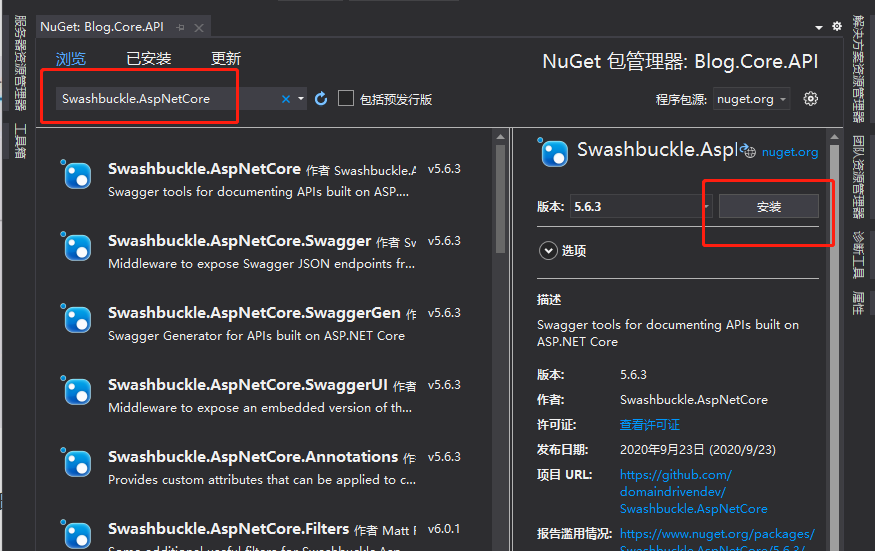
然后就在项目的依赖项-包里看到刚刚引入的Swagger包
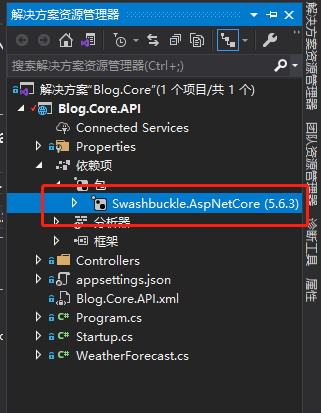
2、配置服务
打开Startup.cs类,编辑 ConfigureServices 类
//设置全局变量
public string ApiName { get; set; } = "Blog.Core";
public void ConfigureServices(IServiceCollection services)
{
services.AddControllers();
var basePath = AppContext.BaseDirectory;
services.AddSwaggerGen(c =>
{
c.SwaggerDoc("V1", new OpenApiInfo
{
// {ApiName} 定义成全局变量,方便修改
Version = "V1",
Title = $"{ApiName} 接口文档——Netcore 3.1",
Description = $"{ApiName} HTTP API V1",
});
c.OrderActionsBy(o => o.RelativePath);
});
}
3、启动Http中间件
编辑Configure类
public void Configure(IApplicationBuilder app, IWebHostEnvironment env)
{
if (env.IsDevelopment())
{
app.UseDeveloperExceptionPage();
}
app.UseSwagger();
app.UseSwaggerUI(c =>
{
c.SwaggerEndpoint($"/swagger/V1/swagger.json", $"{ApiName} V1");
//原来的访问地址localhost:5000/swagger,如果想在根域名(localhost:5000)访问该文件,可以配置下面代码
//路径配置为空,表示直接在根域名(localhost:5000)访问该文件,然后在launchSettings.json文件把launchUrl去掉,如果你想换一个路径,直接写名字即可,比如直接写c.RoutePrefix = "doc";
c.RoutePrefix = "";
});
app.UseRouting();
app.UseAuthorization();
app.UseEndpoints(endpoints =>
{
endpoints.MapControllers();
});
}
把launchSettings.json文件把launchUrl去掉或者设置为空
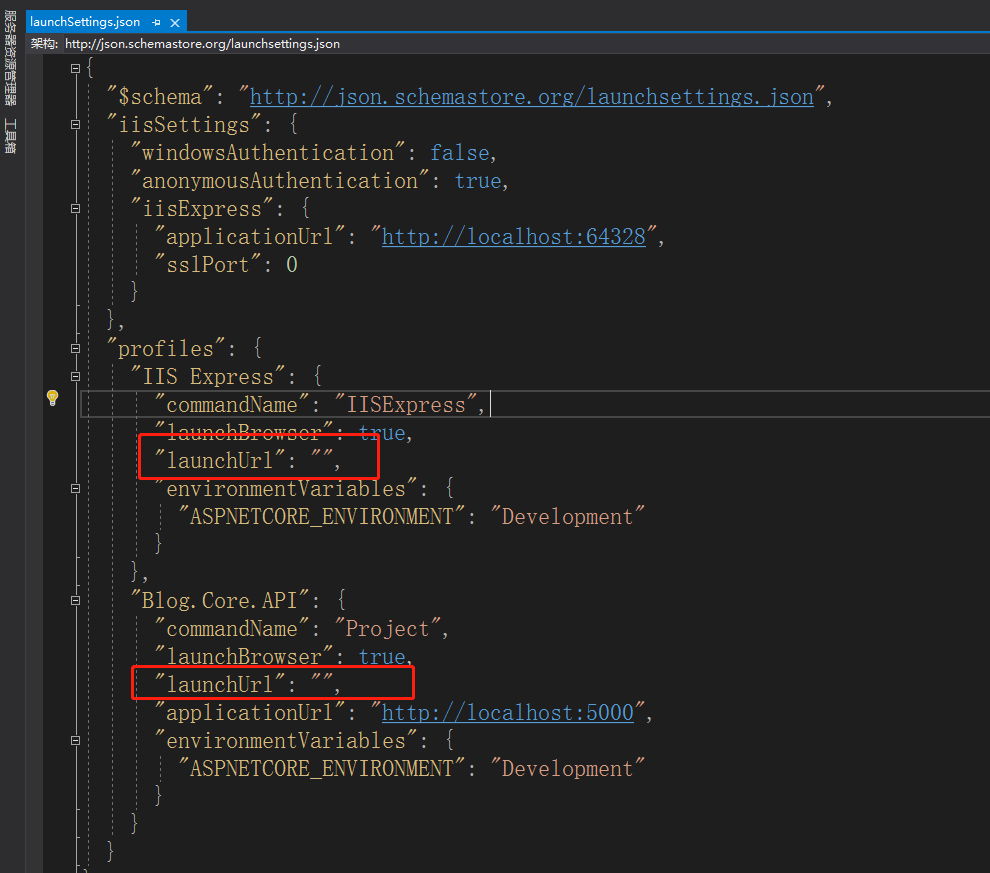
4、查看效果
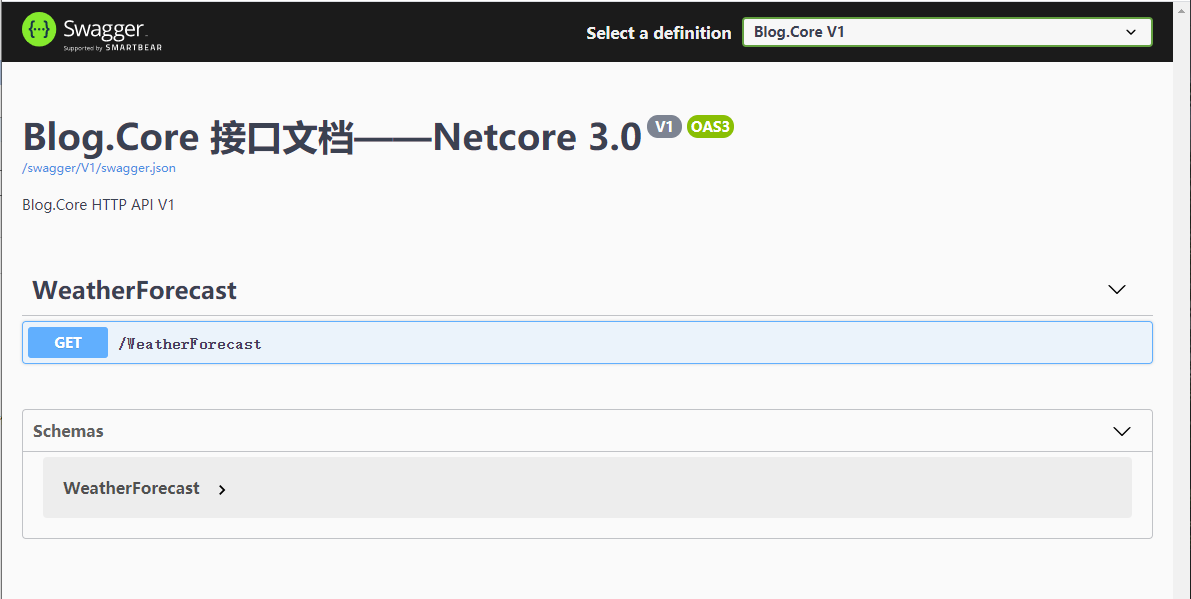
5、为接口添加注释
右键项目名称=>属性=>生成,勾选“输出”下面的“xml文档文件”,系统会默认生成一个,当然老规矩,你也可以自己起一个名字:
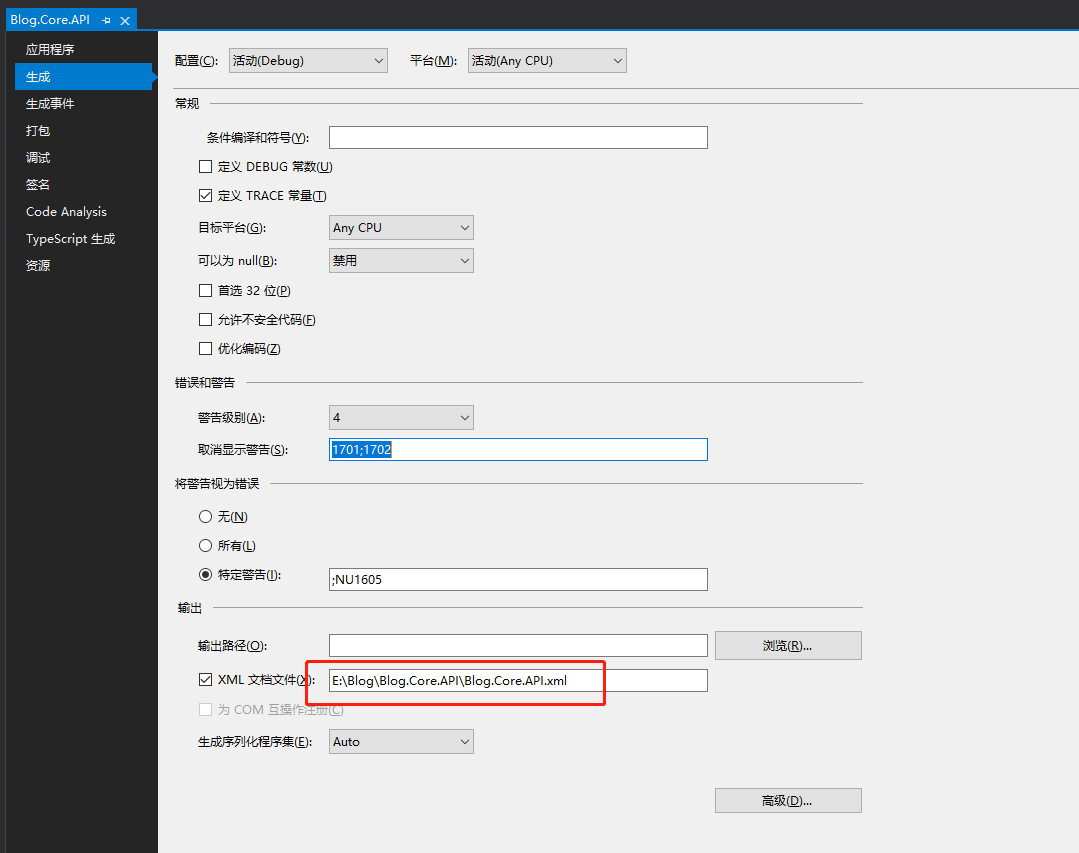
运行一下项目,发现会有很多警告
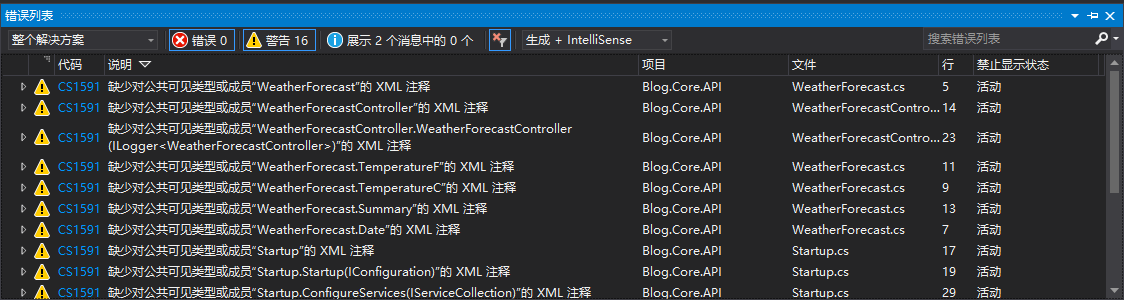
是因为swagger把一些接口方法都通过xml文件配置了,就是刚刚上文提到的,所以我们只需要加上方法注释就可以辣,可以左斜杠/,连续三下即控制器也可加注释
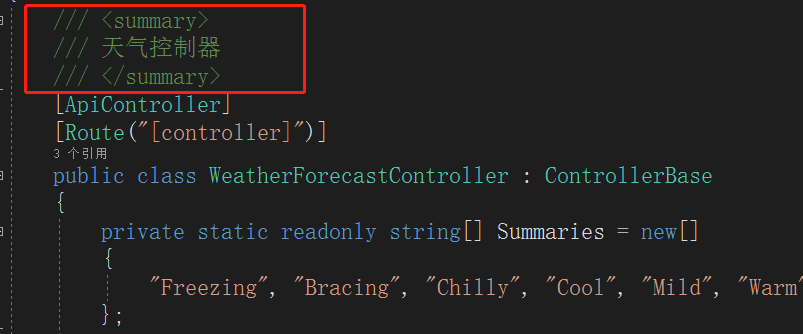
如果你不想每一个方法都这么加注释,可以这么配置(对当前项目进行配置,可以忽略警告,记得在后边加上分号 ;1591):
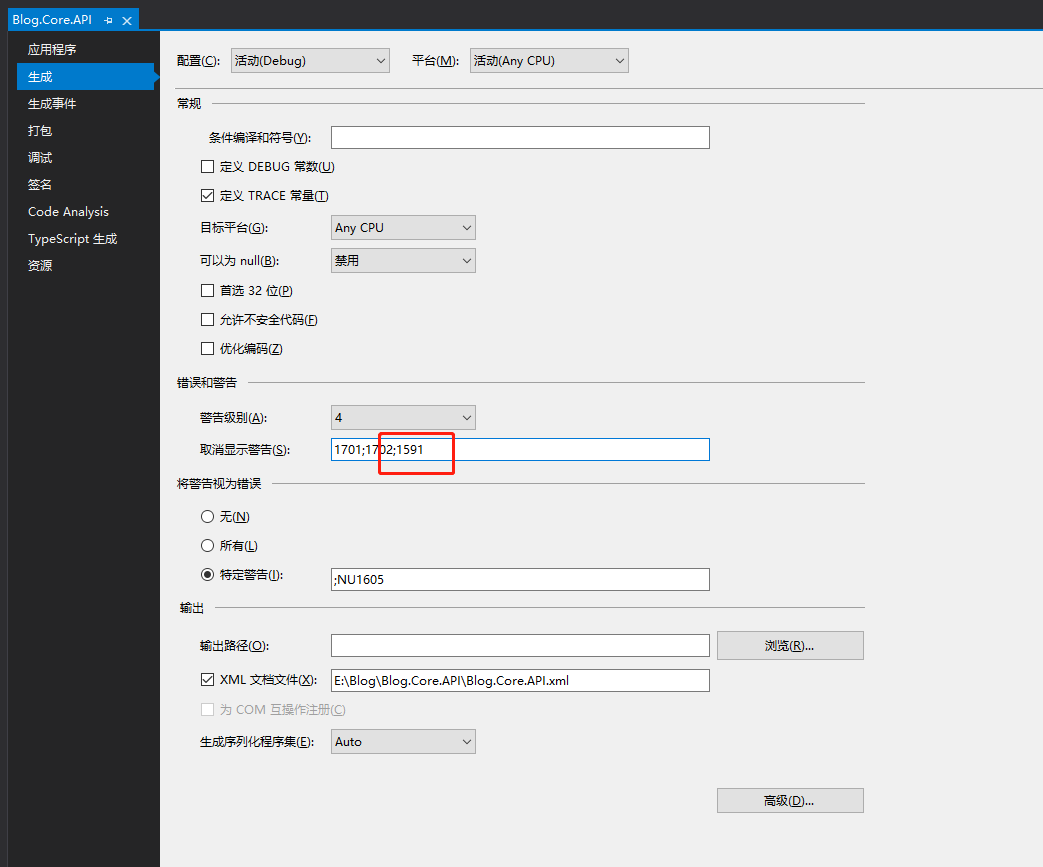
现在呢,配置好了xml文件,接下来需要让系统启动的时候,去读取这个文件了,重新编辑Startup.cs,修改ConfigureServices函数,注意配置的参数 true:
public string ApiName { get; set; } = "Blog.Core";
// This method gets called by the runtime. Use this method to add services to the container.
public void ConfigureServices(IServiceCollection services)
{
services.AddControllers();
var basePath = AppContext.BaseDirectory;
services.AddSwaggerGen(c =>
{
c.SwaggerDoc("V1", new OpenApiInfo
{
// {ApiName} 定义成全局变量,方便修改
Version = "V1",
Title = $"{ApiName} 接口文档——Netcore 3.1",
Description = $"{ApiName} HTTP API V1",
});
c.OrderActionsBy(o => o.RelativePath);
//就是这里!!!!!!!!!
var xmlPath = Path.Combine(basePath, "Blog.Core.API.xml");//这个就是刚刚配置的xml文件名
c.IncludeXmlComments(xmlPath, true);//默认的第二个参数是false,这个是controller的注释,记得修改
});
}
然后F5 运行,都加上了
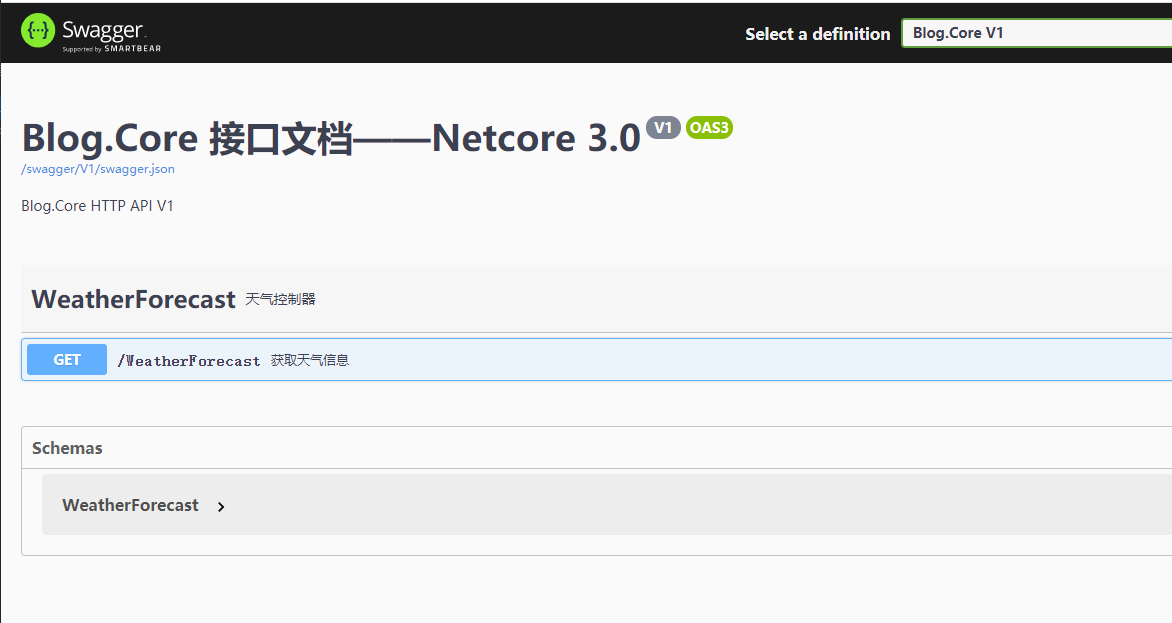
6、对 Model也添加注释说明
新建一个.net core 类库Blog.Core.Model

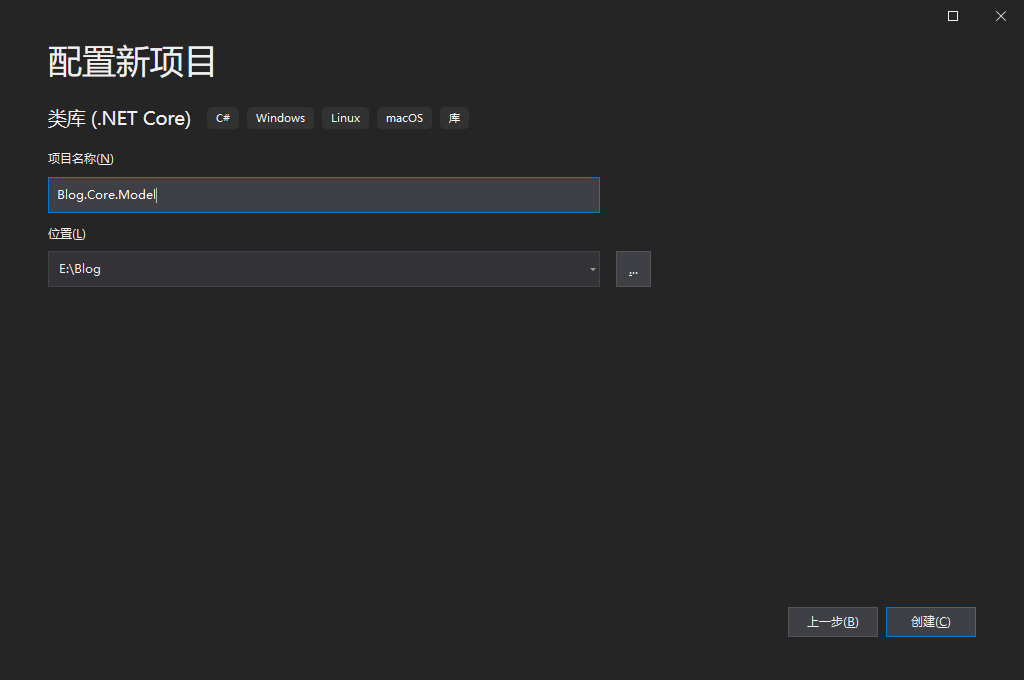
新建一个Love的实体类
/// <summary>
/// 这是爱
/// </summary>
public class Love
{
/// <summary>
/// id
/// </summary>
public int Id { get; set; }
/// <summary>
/// 姓名
/// </summary>
public string Name { get; set; }
/// <summary>
/// 年龄
/// </summary>
public int Age { get; set; }
}
当前 API 层直接引用了 Blog.Core.Model 层;
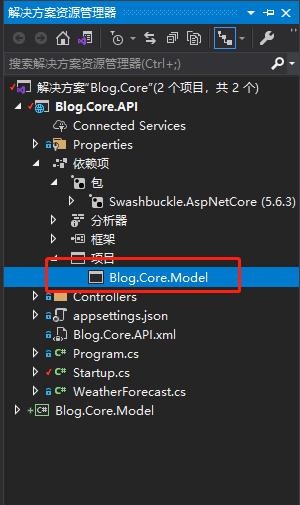
这个时候,我们只需要配置仿照上边 api 层配置的xml文档那样,在 Blog.Core.Model 层的 XML 输出到 API 层就行了:
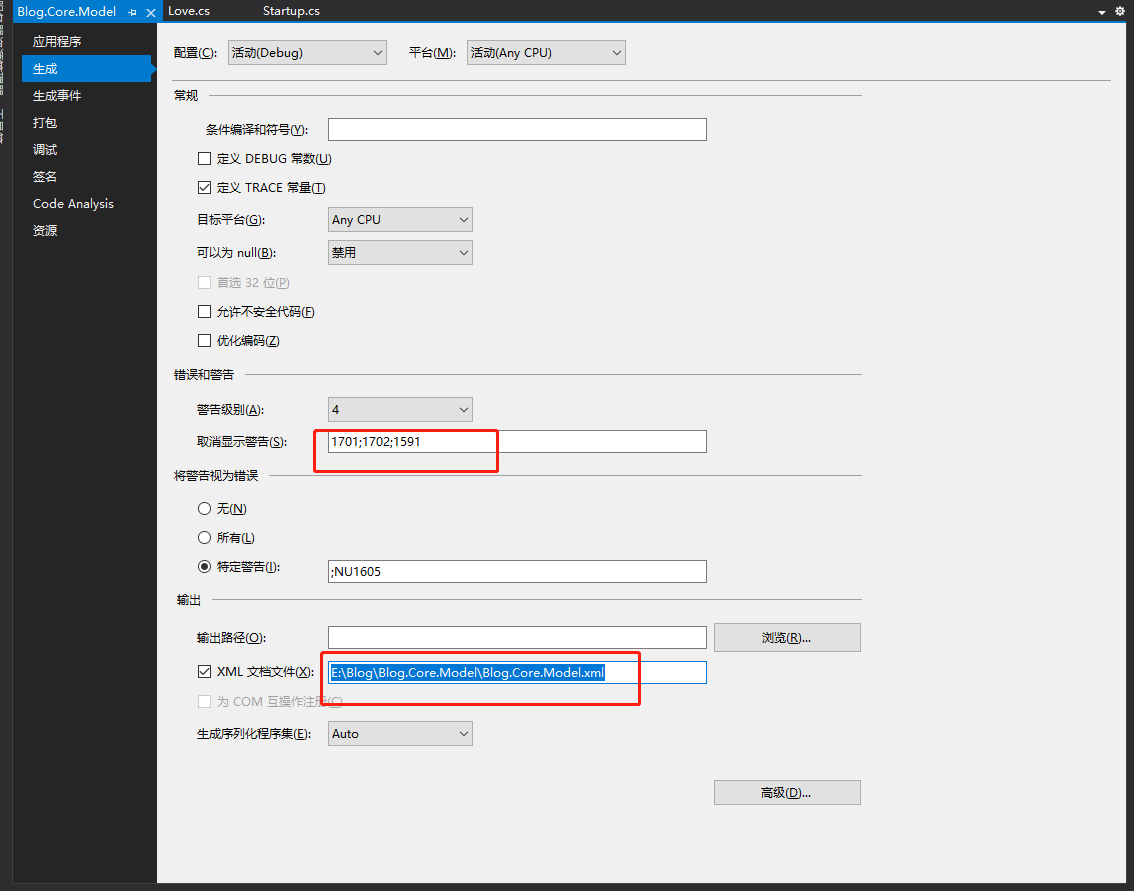
7、改写注入方法,并在控制器中参数引用
配置xml文档,在 startup.cs 的 configureService 方法里
//就是这里
var xmlPath = Path.Combine(basePath, "Blog.Core.xml");//这个就是刚刚配置的xml文件名
c.IncludeXmlComments(xmlPath, true);//默认的第二个参数是false,这个是controller的注释,记得修改
var xmlModelPath = Path.Combine(basePath, "Blog.Core.Model.xml");//这个就是Model层的xml文件名
c.IncludeXmlComments(xmlModelPath);
WeatherForecastController控制器新增接口,并且添加注释
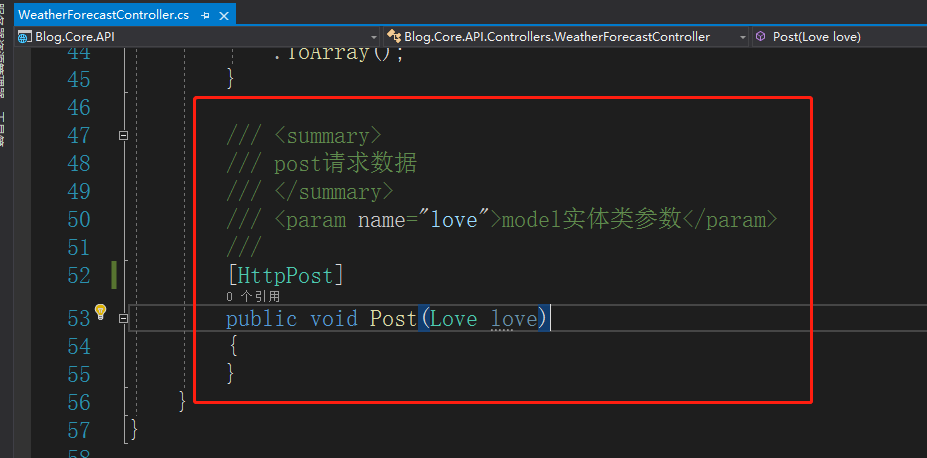
运行查看最后的结果
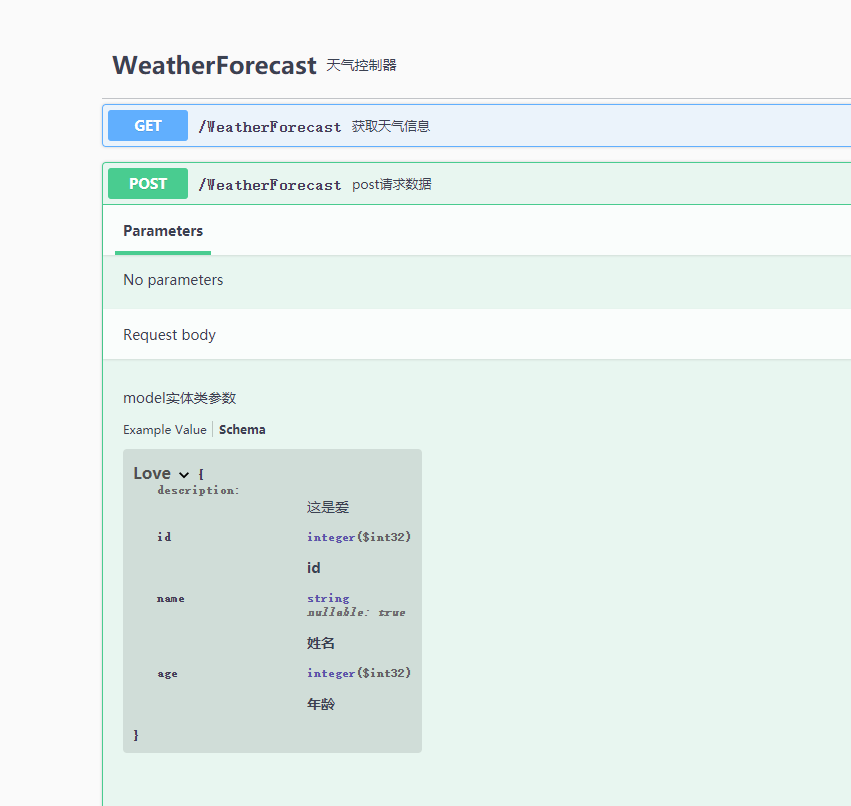
6、隐藏某些接口
如果不想显示某些接口,直接在controller 上,或者action 上,增加特性, 或者直接对这个方法 private,也可以直接使用obsolete属性
[ApiExplorerSettings(IgnoreApi = true)]
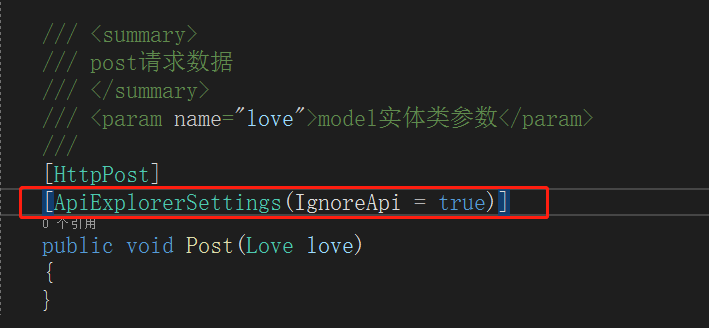
结语
今天学习了如何配置Swagger服务,后续开发就不需要编辑接口文档了。


